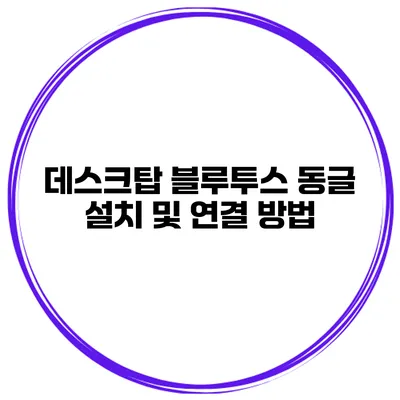데스크탑 블루투스 동글 설치 및 연결 방법 완벽 가이드
블루투스 동글은 데스크탑에서도 무선 장치들을 연결할 수 있도록 해주는 매우 유용한 도구입니다. 많은 분들이 블루투스 이어폰, 마우스, 키보드 등을 사용하지만, 데스크탑은 기본적으로 블루투스를 지원하지 않는 경우가 많아서 동글이 필요하죠. 이번 포스트에서는 블루투스 동글의 설치 및 연결 방법을 자세히 설명해 드릴게요.
✅ iPhone으로 찍은 사진을 쉽게 전송하는 방법을 알아보세요.
블루투스 동글이란?
블루투스 동글은 USB 포트에 연결하여 블루투스 기능을 추가하는 장치입니다. 이 동글을 사용하면 다양한 블루투스 기기를 데스크탑에 연결할 수 있어요. 예를 들어, 블루투스 스피커, 이어폰, 마우스, 키보드 등을 손쉽게 사용할 수 있게 됩니다.
블루투스 동글의 종류
블루투스 동글은 여러 종류가 있으며, 각각의 특징이 다릅니다. 여기 몇 가지 유형을 소개할게요.
- USB 블루투스 동글: 간단하게 USB 포트에 꽂아 사용하는 장치로, 설정이 간편합니다.
- 내장형 블루투스 동글: 일부 최신 메인보드에는 블루투스 기능이 내장되어 있어, 별도의 동글이 필요하지 않습니다.
- 고급 블루투스 동글: 고급형은 UHD 오디오를 지원하거나, 연결 범위가 더 넓은 기능을 제공합니다.
| 동글 종류 | 특징 |
|---|---|
| USB 블루투스 동글 | 설치가 쉽고 휴대하기 용이함 |
| 내장형 동글 | 별도의 장치가 필요 없음 |
| 고급형 동글 | 더 나은 오디오 품질 및 범위 |
✅ 삼성 기기의 블루투스 호환성을 제대로 파악해 보세요.
블루투스 동글 설치 방법
블루투스 동글을 설치하는 것은 매우 간단합니다. 아래에 단계별 가이드를 제공할게요.
1단계: 블루투스 동글 구매
가장 먼저 블루투스 동글을 구입해야 합니다. 온라인 마켓이나 전자상가에서 다양하게 판매하고 있으니 자신의 필요에 맞는 제품을 선택하세요.
2단계: 동글 연결
동글을 컴퓨터의 USB 포트에 연결하세요. 대부분의 동글은 Plug and Play를 지원하므로, 연결 후 별도의 드라이버 설치가 필요 없는 경우가 많아요.
3단계: 드라이버 설치
일부 동글은 드라이버를 필요로 합니다. 이 경우 제조사의 웹사이트에서 최신 드라이버를 다운로드하여 설치해야 해요. 드라이버 설치가 필요하면 다음과 같은 절차를 따르세요:
- 제조사 공식 웹사이트 접속
- 해당 모델 검색 후 드라이버 다운로드
- 설치 프로그램 실행 후 안내에 따라 설치
4단계: 블루투스 활성화
드라이버 설치가 완료되면 컴퓨터를 재부팅하세요. 이후 아래의 방법으로 블루투스를 활성화할 수 있습니다.
Windows에서 블루투스 활성화하기
- 시작을 클릭한 후 설정 선택
- 장치를 클릭
- 블루투스 및 기타 장치 탭으로 이동하여 블루투스 스위치를 켭니다.
Mac에서 블루투스 활성화하기
- 시스템 환경설정을 열기
- 블루투스 클릭
- 블루투스를 활성화합니다.
5단계: 블루투스 기기 연결
이제 블루투스 기기를 연결할 준비가 되었습니다. 아래의 단계를 속속히 따르세요.
- 사용하는 블루투스 기기를 페어링 모드로 설정합니다.
- 컴퓨터의 블루투스 설정에 접속합니다.
- 기기 추가 또는 새 기기 찾기 버튼을 클릭합니다.
- 목록에서 원하는 기기를 선택하고 연결합니다.
✅ 삼성의 최신 이미지 센서 기술을 자세히 알아보세요.
블루투스 기기 종류
블루투스를 통해 연결할 수 있는 기기는 다양합니다. 대표적인 예시는 다음과 같습니다.
- 블루투스 스피커: 무선으로 음악을 스트리밍할 수 있어요.
- 블루투스 이어폰/헤드폰: 선 없이 자유롭게 음악을 감상할 수 있습니다.
- 블루투스 마우스/키보드: 선이 없어 깔끔한 작업 환경을 조성해줍니다.
✅ 속냄새의 원인과 해결 방법을 지금 바로 알아보세요.
문제 해결
설치 및 연결 과정에서 문제가 발생할 수 있습니다. 일반적인 문제와 해결 방법을 정리해드릴게요.
- 기기가 연결되지 않음: 블루투스 장치가 페어링 모드인지 확인하고, 컴퓨터의 블루투스를 재시작해 보세요.
- 소리가 나지 않음: 스피커나 이어폰의 볼륨을 확인하고, 기본 오디오 출력 장치를 설정하세요.
- 드라이버가 잘못 설치됨: 드라이버를 제거한 후, 제조사 사이트에서 최신 버전을 다시 다운로드하여 설치해 보세요.
결론
블루투스 동글을 통해 데스크탑에서도 다양한 블루투스 기기를 쉽게 연결하고 사용할 수 있는 방법을 알아보았습니다. 블루투스 동글은 여러분의 작업 환경을 한층 더 유연하고 편리하게 만들어줄 수 있어요.
이제 블루투스 동글을 통해 음악을 감상하거나 무선 장치를 이용해 더욱 자유로운 작업 환경을 만들어보세요. 어떤 블루투스 기기를 연결할지 기대되네요! 적용해 보시고, 여러분도 쉽고 편리한 블루투스 경험을 즐기시길 바랍니다.
자주 묻는 질문 Q&A
Q1: 블루투스 동글이란 무엇인가요?
A1: 블루투스 동글은 USB 포트에 연결하여 블루투스 기능을 추가하는 장치로, 다양한 블루투스 기기를 데스크탑에 연결할 수 있게 해줍니다.
Q2: 블루투스 동글을 어떻게 설치하나요?
A2: 블루투스 동글을 USB 포트에 연결한 후, 필요시 드라이버를 설치하고, 컴퓨터의 블루투스를 활성화한 후 원하는 기기를 연결하면 됩니다.
Q3: 블루투스 동글 연결 시 문제가 발생했을 경우 어떻게 해결하나요?
A3: 기기가 연결되지 않으면 페어링 모드를 확인하고, 블루투스를 재시작하며, 소리가 나지 않으면 볼륨을 확인하고 기본 오디오 장치를 설정해야 합니다.